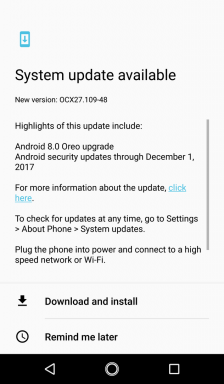Hoe de DFU-modus op iPhone 8 of 8 Plus te openen en te sluiten
Gemengde Berichten / / August 05, 2021
De DFU-modus kan een toestand zijn waarin u uw iPhone eenvoudig kunt plaatsen waar deze kan communiceren met iTunes, maar laadt het iPhone OS of de opstartlader niet (dit is wat de DFU-modus echt verschilt van het eenvoudigere herstel modus). DFU staat voor Device Firmware Update. Hier, in dit artikel, hebben we de eenvoudigste en ongecompliceerde methoden besproken om de DFU-modus op iPhone 8 of 8 Plus in en uit te gaan.
Verschilt van de herstelmodus waarbij iTunes uw iPhone herstelt naar de oorspronkelijke fabrieksinstellingen, maar met de nieuwste iOS en firmware. Met de DFU-modus kun je variëren en de firmware kiezen die je op je iPhone wilt plaatsen. U zou bijvoorbeeld de DFU-modus gebruiken als u een eerdere versie van iOS wilt gebruiken, uw iPhone wilt jailbreaken of uw simkaart wilt ontgrendelen. Als (om welke reden dan ook) standaardherstel niet werkt om uw apparaat weer te laten werken, kan DFU u helpen.

Inhoudsopgave
- 1 Wanneer moet u de DFU-modus op de iPhone gebruiken?
- 2 Ga naar de DFU-modus op iPhone 8 of 8 Plus
- 3 Verlaat de DFU-modus op iPhone 8 of 8 Plus
- 4 Gevolgtrekking
Wanneer moet u de DFU-modus op de iPhone gebruiken?
Voor de meeste gewone toepassingen van de iPhone, iPod touch of iPad heb je de DFU-modus niet nodig. De herstelmodus is meestal het enige dat u nodig heeft. Als het apparaat vastzit in een lus na het updaten van het besturingssysteem of als de gegevens zo beschadigd zijn dat het niet correct werkt, is de herstelmodus uw eerste stap. Gebruik in de meeste gevallen de iPhone DFU-modus om:
- Om de versie van de iOS die op het apparaat draait te downgraden.
- Om het apparaat te jailbreaken of de jailbreak ongedaan te maken.
- Om een verlopen bètaversie van iOS te verwijderen.
- Om een iPhone te repareren die niet opstart voorbij het Apple-logo.
Het kan nodig zijn om het apparaat in de DFU-modus te zetten om bepaalde situaties op te lossen, maar het is belangrijk om te onthouden dat het mogelijk gevaarlijk is. Het gebruik van de DFU-modus om het besturingssysteem te downgraden of het apparaat te jailbreaken kan het apparaat beschadigen en de garantie schenden.
Ga naar de DFU-modus op iPhone 8 of 8 Plus
- Verbind eerst uw iPhone 8 of 8 Plus met uw Mac of een pc (iTunes vereist) met een Lightning-kabel.
- Druk kort op de knop Volume omhoog.
- Druk vervolgens snel op de knop Volume omlaag.
- Houd vervolgens de aan / uit- / zijknop ongeveer 10 seconden ingedrukt totdat het scherm zwart wordt op de iPhone.
- Houd ondertussen de aan / uit- / zijknop ingedrukt, houd de knop Volume omlaag ongeveer 5 seconden ingedrukt en laat vervolgens de aan / uit- / zijknop los. Maar laat de knop Volume omlaag niet nog 10 seconden los. Het scherm moet zwart blijven als het correct is gedaan.
- Start iTunes op uw Mac of pc en u zult een bericht zien “iTunes heeft een iPhone gedetecteerd in herstelmodus. U moet deze iPhone herstellen voordat deze met iTunes kan worden gebruikt. "
- Eindelijk krijg je een optie om iOS op je iPhone te herstellen.
Verlaat de DFU-modus op iPhone 8 of 8 Plus
- Terwijl uw apparaat zich op het zwarte DFU-scherm bevindt, moet u snel op de knop Volume omhoog drukken.
- Druk vervolgens snel op de knop Volume omlaag.
- Houd tot slot de aan / uit- / zijknop ingedrukt totdat het Apple-logo verschijnt.
- Dat is het. Uw apparaat zal opnieuw opstarten in de normale modus.
Gevolgtrekking
Dat was het, dit was de gemakkelijkste manier om de DFU-modus op iPhone 8 of 8 Plus te openen en af te sluiten. Heeft u problemen en problemen met uw iPhone 8-serie? Dan hoef je je nergens zorgen over te maken, we hebben een artikel gewijd aan de problemen en handleidingen van de iPhone 8. Hier is de Handleiding voor het oplossen van problemen met de iPhone 8. Hoewel het zeldzaam is, hebben sommige gevallen van de problemen op Apple-apparaten mogelijk slechte hardware als oorsprong. Als een fabrieksreset niet helpt om uw probleem op te lossen, gaat u naar uw plaatselijke Apple Store of Servicecentrum zodat een gekwalificeerde technicus de hardware kan onderzoeken. Indien nodig kunnen ze het opsturen voor reparatie of vervanging.
Heb je een iPhone 8 of een ander Apple-apparaat en heb je dit soort eenvoudige tutorials nodig? Blijf dan afgestemd Tips en trucs voor de iPhone van GetDroidTips column omdat er binnenkort veel eenvoudige tutorials voor Poco komen.
Als u hier vragen over heeft, is het commentaargedeelte altijd voor u beschikbaar.
Meer zoals dit
- Oplossen als Hey Siri niet werkt op iPhone 8 of 8 Plus
- Oplossing als de iPhone 8 het wifi-signaal blijft verliezen
- Oplossen als de camera-app crasht op iPhone 8 of 8 Plus
- iPhone laadt erg langzaam op. Hoe te repareren op iPhone 8 of 8 Plus?
- Hoe te repareren als iPhone 8 vastzit op een leeg of zwart scherm
- Probleem met Bluetooth-koppeling oplossen op iPhone 8 of 8 Plus
- Hoe de herstelmodus op iPhone 8 of 8 Plus te openen
Hallo, ik ben Shekhar Vaidya, een blogger, een leerling die leert over informatica en programmeren.